Instagram 스레드를 시작하는 방법

알아야 할 사항
- Threads는 Instagram의 새로운 Twitter와 유사한 소셜 미디어 플랫폼입니다. 최대 500자를 지원하는 텍스트, 사진 또는 비디오 기반 스레드를 만들 수 있습니다. 그런 다음 사용자는 Twitter처럼 스레드를 다시 게시하거나 답글을 달거나 좋아요를 누를 수 있습니다.
- 스레드는 현재 iOS 및 Android용 모바일 앱을 통해서만 사용할 수 있습니다. Threads에 가입하려면 활성 Instagram 계정도 필요합니다. 계정이 없는 경우 먼저 Instagram 계정을 만들어야 합니다.
소셜 미디어 플랫폼은 지난 몇 년 동안 몇 가지 중요한 변화를 겪었습니다. 논쟁의 여지가 있는 Twitter 인수에서 최근 Reddit의 혼란에 이르기까지 모든 것이 롤러코스터와 같았습니다. 많은 새로운 대안이 이 기간 동안 스포트라이트를 훔치려고 시도했으며 Instagram은 이 전투에서 가장 최근의 경쟁자인 것 같습니다. Threads는 같은 생각을 가진 사람들과 원하는 주제에 대해 대화를 시작할 수 있는 새로운 독립형 플랫폼입니다.
또한 인플루언서와 크리에이터에게 Twitter와 같이 팔로워와 연결할 수 있는 새로운 방법을 제공하는 것을 목표로 합니다. 따라서 좋아하는 주제에 대해 다른 사람들과 대화할 새로운 장소를 찾고 있다면 Threads를 사용해 볼 수 있으며 완벽한 가이드가 있습니다. 시작하자!
Instagram 계정 없이 스레드에 가입할 수 있습니까?
아니요, Threads에 가입하려면 Instagram 계정이 필요합니다. 통합되어 있지만 팔로워가 아닌 팔로우 중인 계정만 가져올 수 있습니다. 또한 프로필을 가져오는 옵션도 제공됩니다. Instagram 계정이 없는 경우 아래 링크를 사용하여 가입할 수 있습니다. 가입하면 아래 가이드를 사용하여 Threads를 시작할 수 있습니다.
휴대전화에서 Threads 앱을 다운로드하는 방법
스레드는 현재 iOS 및 Android용 앱을 통해서만 사용할 수 있습니다. 아래 단계를 사용하여 앱을 다운로드한 다음 플랫폼에 가입할 수 있습니다. 시작하자.
iOS에서
iOS 사용자인 경우 다음 단계를 사용하여 기기에서 Threads를 다운로드하고 가입할 수 있습니다.
아래 링크를 방문하면 Threads의 App Store 페이지로 이동합니다.
- Instagram의 스레드 | 다운로드 링크
받기 를 탭합니다 .
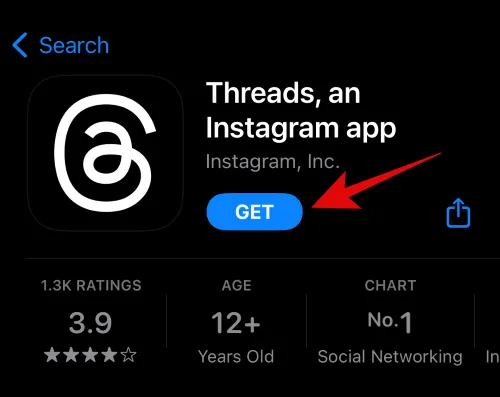
이제 신원을 확인하여 앱을 다운로드하세요.

다운로드가 완료되면 앱을 탭하여 실행합니다.
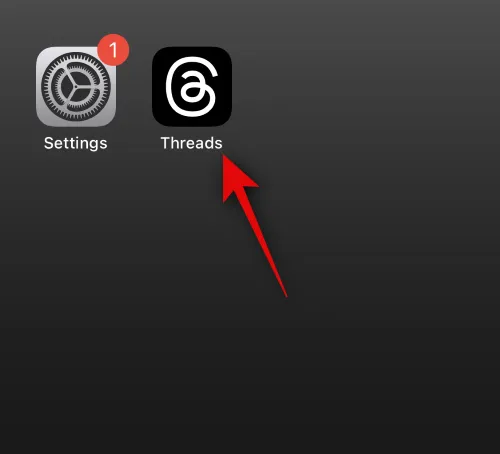
Instagram을 다운로드하고 로그인한 경우 하단에서 계정을 사용할 수 있습니다. Instagram을 다운로드하지 않은 경우 대신 Instagram으로 로그인을 누를 수 있습니다 .

이제 해당 텍스트 상자에 자격 증명을 입력하십시오.
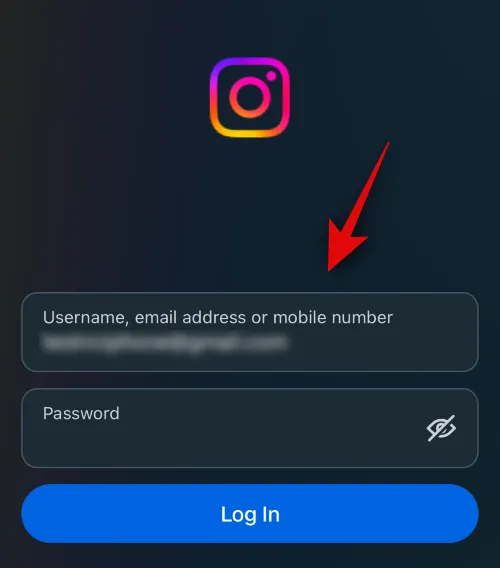
완료되면 로그인을 탭합니다 .

이제 프로필이 생성됩니다. Instagram 계정에 연결되어 있으므로 사용자 이름을 변경할 수 없습니다. 대신 프로필 사진 아이콘을 탭하여 선호하는 이미지를 설정하세요.
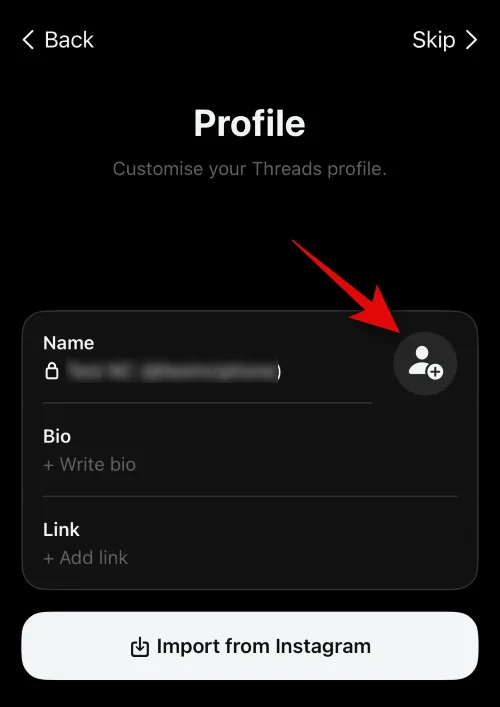
원하는 소스를 탭하고 선택합니다. 라이브러리에서 선택을 탭하여 iPhone에서 이미지를 선택할 수 있습니다 .

Instagram에서 가져오기를 눌러 Instagram에서 사용하는 것과 동일한 프로필 사진을 사용할 수도 있습니다 .
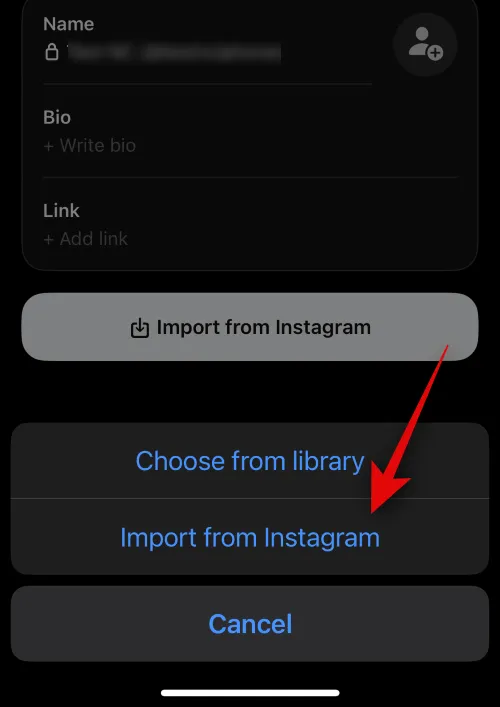
이제 동일한 아래에 Bio를 추가할 수 있습니다.

이제 링크 아래에 광고하려는 소셜 링크를 추가하십시오 .
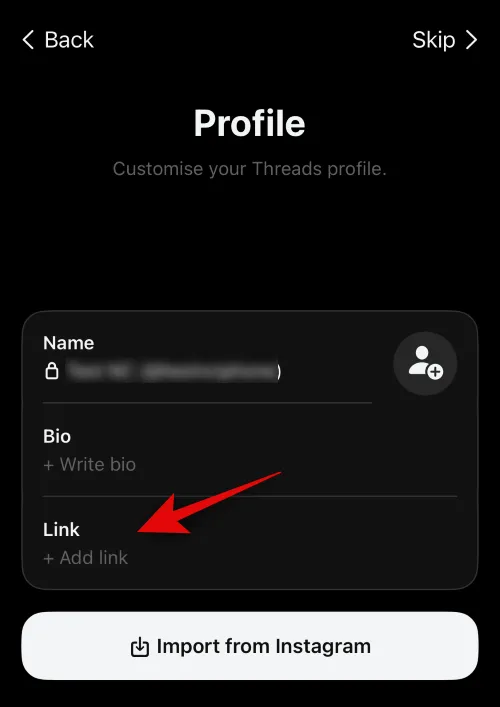
Instagram에서 가져오기를 눌러 Instagram 프로필에서 이 모든 정보를 가져올 수도 있습니다 .
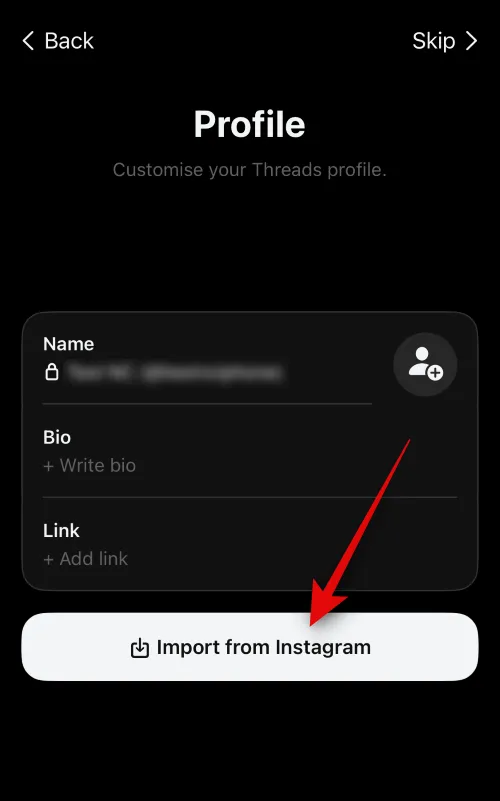
완료되면 하단의 다음을 누릅니다.
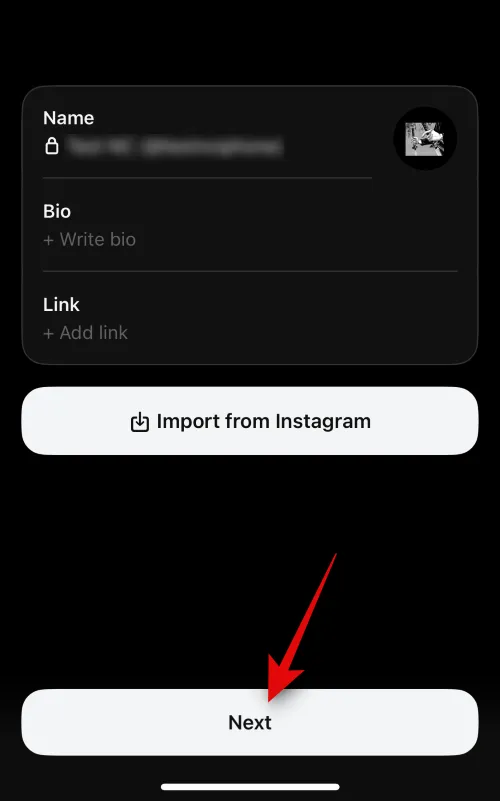
이제 스레드 프로필의 개인 정보를 탭하고 선택하십시오. 다음 옵션 중 하나를 선택할 수 있습니다.
- 공개 프로필: 이 옵션을 사용하면 모든 사용자가 프로필에 액세스할 수 있으며 모든 사람이 콘텐츠 및 스레드를 공유하고 상호 작용할 수 있습니다.
- 비공개 프로필: 프로필을 비공개로 설정하면 승인된 팔로워만 게시한 콘텐츠를 보고 상호작용할 수 있습니다.

선택했으면 다음을 누릅니다 .
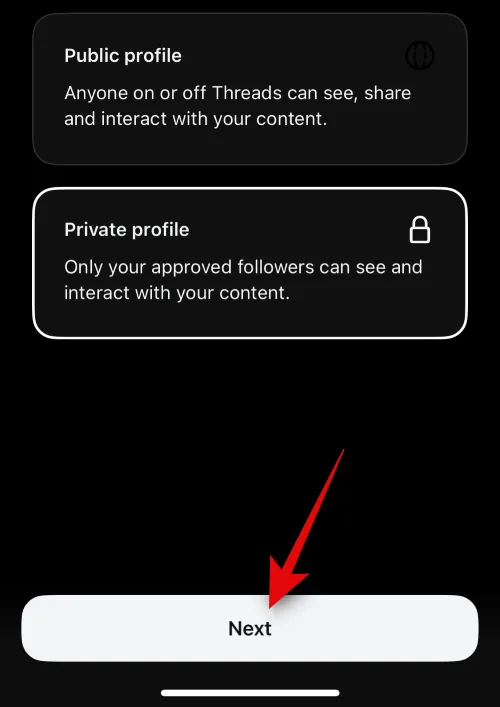
이제 스레드에 대한 브리핑을 받게 됩니다. 정보를 검토하고 준비가 되면 스레드 가입을 누릅니다.
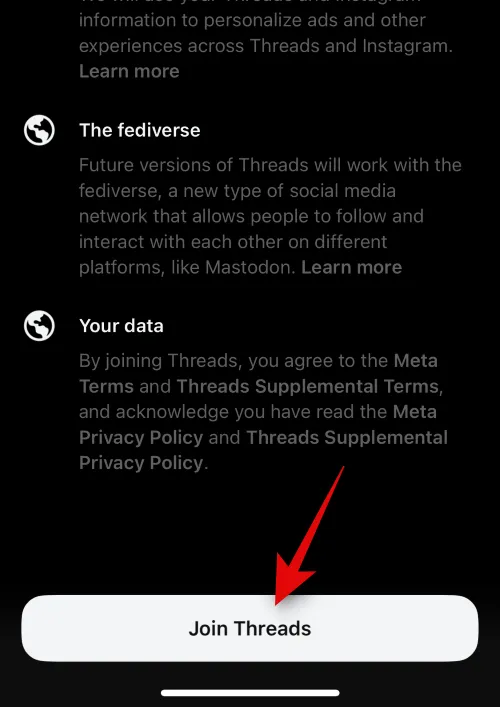
참고: 이 단계는 이 초기 릴리스에서 약간 까다롭습니다. 프로세스를 완료하기 위해 우리 측에서 몇 번의 탭이 필요했기 때문입니다.
그리고 그게 다야! 이제 스레드에 합류하게 됩니다. 이제 다음 섹션을 사용하여 스레드를 사용하고 이에 대한 모든 것을 배울 수 있습니다.
안드로이드에서
Android 사용자인 경우 아래 단계를 사용하여 장치에서 스레드를 다운로드하고 가입할 수 있습니다. 시작하자.
아래 링크를 방문하여 설치를 누릅니다 .
- Instagram의 스레드 | 다운로드 링크
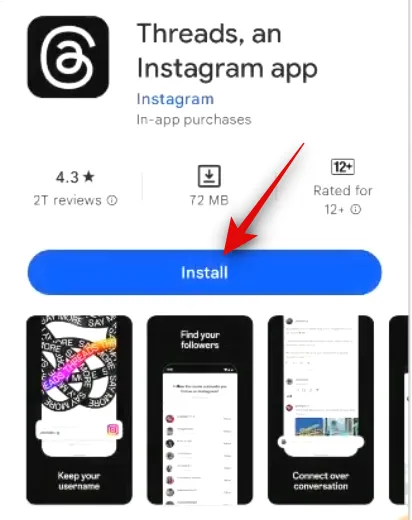
메시지가 나타나면 신원을 확인하고 앱이 장치에 설치됩니다. 완료되면 앱 아이콘을 사용하여 Threads 앱을 연 다음 하단에서 Instagram으로 로그인을 누릅니다.
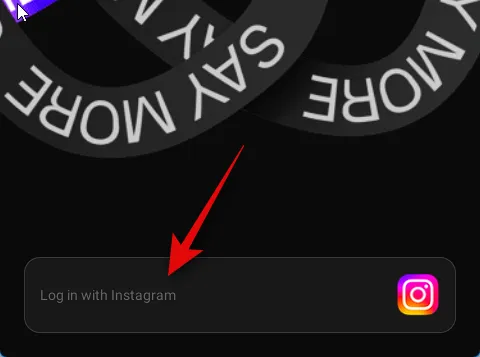
이제 상단에 Instagram 계정 자격 증명을 입력하십시오.
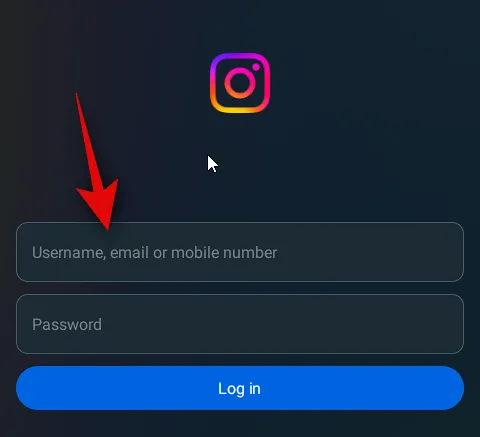
완료되면 로그인 을 탭합니다 .

이제 로그인 정보를 저장할지 여부를 선택하십시오. 저장을 탭하여 정보를 저장하거나 나중에를 탭하여 로그인 정보 저장을 건너뜁니다.
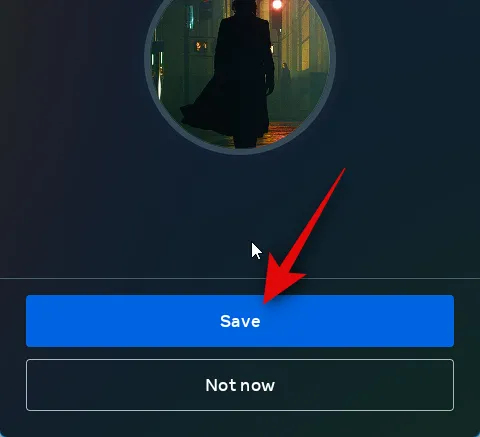
Instagram에서 가져오기를 눌러 Instagram에서 모든 정보를 가져옵니다. 여기에는 링크, 약력 및 프로필 이미지가 포함됩니다 .

원하는 경우 새로운 정보를 설정할 수도 있습니다. 계정의 프로필 이미지를 설정하려면 프로필 이미지 아이콘을 탭하세요 .
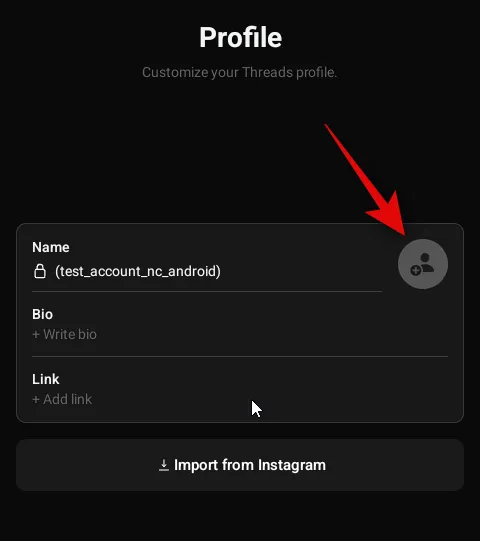
새 프로필 사진을 탭하여 장치에서 이미지를 선택하고 할당합니다.

Instagram 계정과 동일한 프로필 이미지를 사용하려면 Instagram에서 가져오기를 누릅니다 .

이제 약력 아래의 텍스트 상자를 탭하여 약력을 추가합니다.

텍스트 상자에 원하는 약력을 입력합니다. 완료되면 오른쪽 상단 모서리에 있는 확인 표시를 탭합니다 .
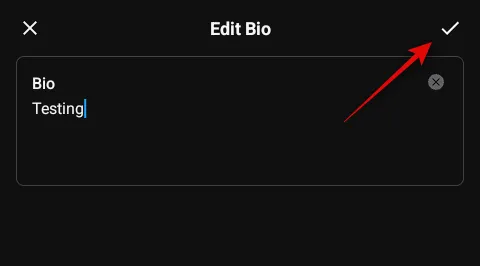
그런 다음 링크 아래의 텍스트 상자를 탭합니다 .

프로필에 광고하려는 링크를 추가하십시오. 완료되면 확인 표시를 탭하여 변경 사항을 저장합니다.

프로필 작성이 완료되면 오른쪽 상단 모서리에 있는 화살표를 탭합니다.
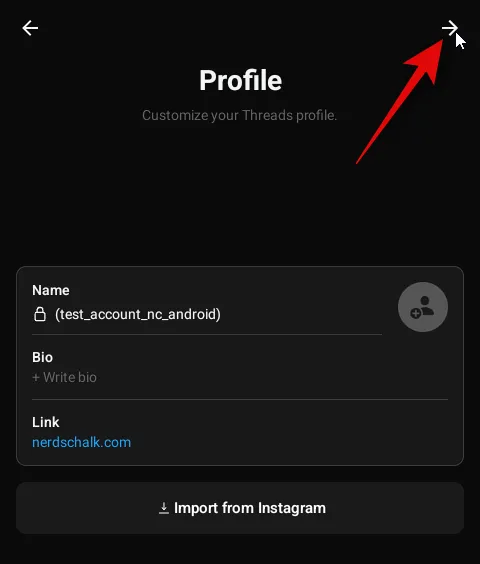
스레드 프로필에 대한 개인 정보 기본 설정에 따라 옵션 중 하나를 탭하고 선택합니다.
- 공개 프로필: 이 옵션을 사용하면 모든 사용자가 프로필에 액세스할 수 있으며 모든 사람이 콘텐츠 및 스레드를 공유하고 상호 작용할 수 있습니다.
- 비공개 프로필: 프로필을 비공개로 설정하면 승인된 팔로워만 게시한 콘텐츠를 보고 상호작용할 수 있습니다.
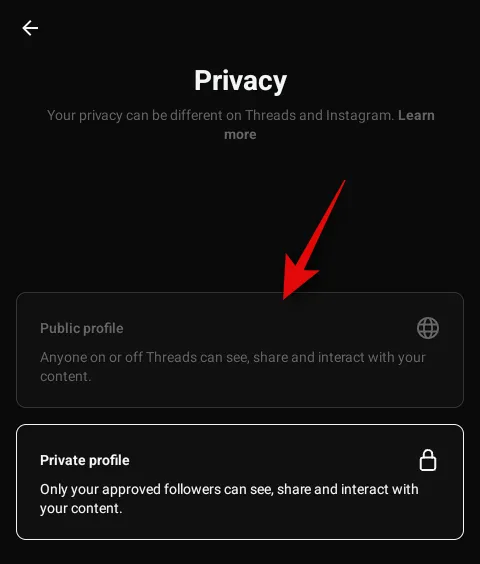
완료되면 계속을 탭합니다 .

이제 Threads에 대한 소개가 표시됩니다. 시작하려면 하단의 스레드 참여를 탭하세요 .
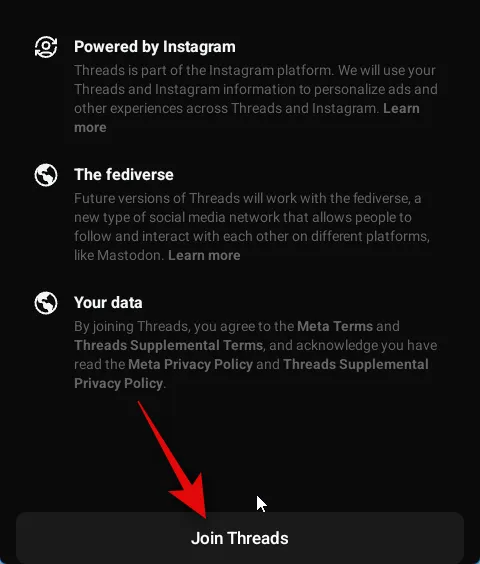
그리고 그게 다야! 이제 스레드를 다운로드하고 설정했습니다. 이제 다음 섹션을 사용하여 필요에 따라 스레드를 사용할 수 있습니다.
Threads 앱 사용 방법 [해야 할 4가지]
이제 Threads를 다운로드하고 가입했으므로 플랫폼 사용에 대해 알아야 할 모든 것이 있습니다. 또한 요구 사항에 더 잘 맞도록 앱 설정을 사용자 지정하는 방법도 살펴보겠습니다. 시작하자.
참고: Threads 앱 UI는 iOS와 Android에서 동일합니다. 따라서 사용하는 장치에 관계없이 따라갈 수 있어야 합니다. 이 가이드에서는 iOS 기기를 사용합니다.
1. 스레드 시작
먼저 스레드를 시작하는 방법을 살펴보겠습니다. 프로세스와 함께 도움이 되도록 아래 단계를 따르십시오.
앱 아이콘을 탭하여 스레드를 엽니다 .
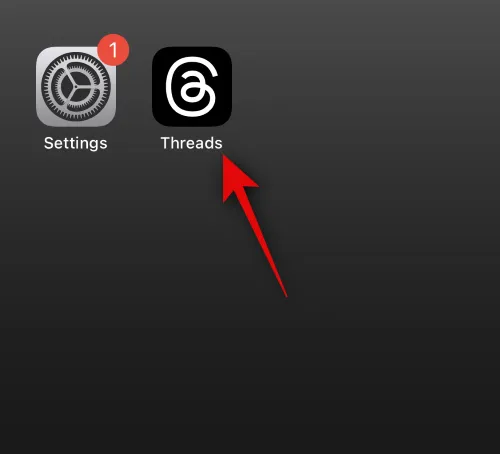
이제 하단에 있는 작성 아이콘을 탭합니다.

이제 새 스레드가 생성됩니다. 상단에 필요한 텍스트를 입력합니다.
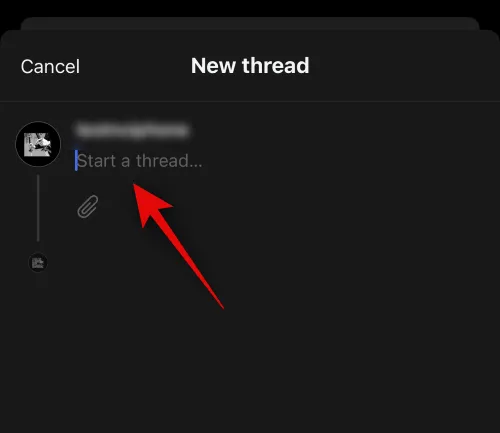
이제 첨부 파일을 추가하려면 첨부 파일 아이콘을 탭하십시오. 그런 다음 휴대폰에서 필요한 이미지나 비디오를 선택할 수 있습니다.
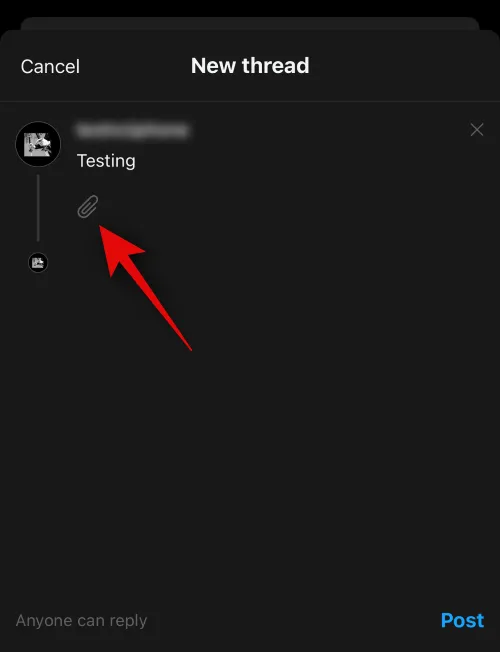
그런 다음 오른쪽 하단에서 내 팔로워가 답장할 수 있음을 탭하여 스레드의 개인 정보를 조정합니다. 공개 프로필이 있는 경우 누구나 답장할 수 있습니다 .
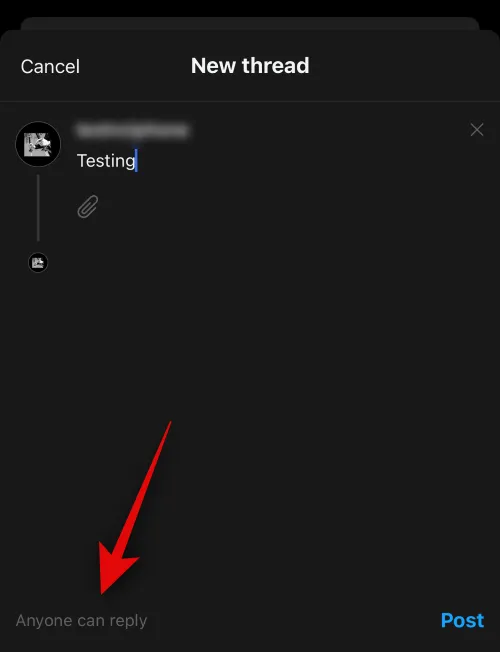
이제 아래 옵션 중 하나를 선택할 수 있습니다.
- 팔로어
- 팔로우하는 프로필
- 언급만
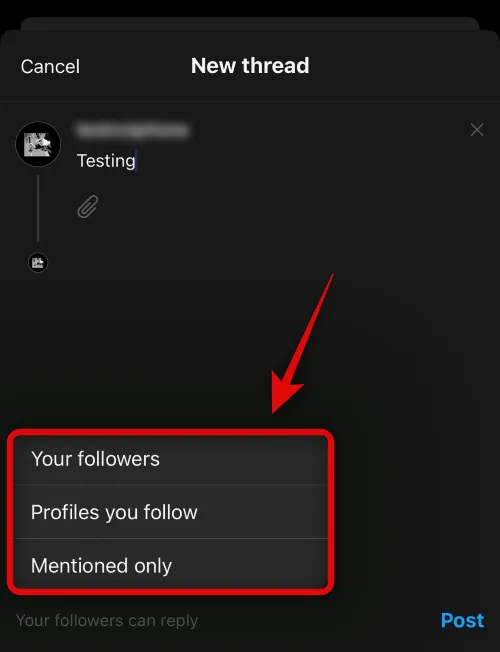
작업을 마치면 게시를 탭하여 스레드를 만드세요.
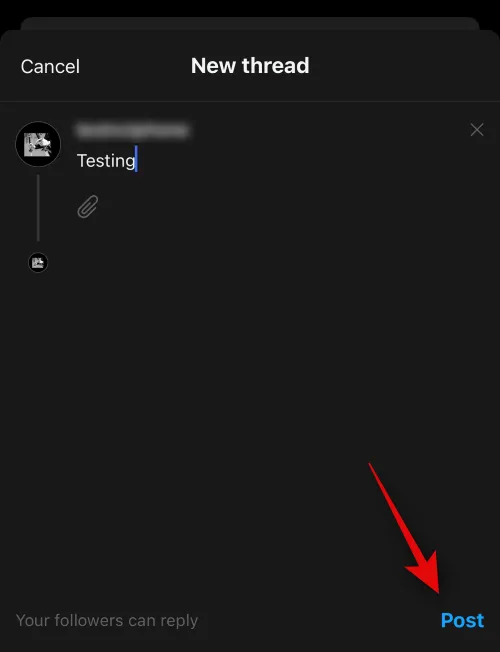
하단에서 진행 상황을 추적할 수 있습니다.
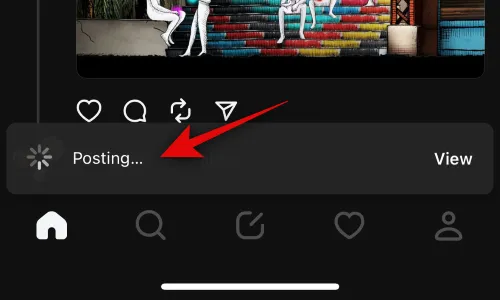
생성되면 하단의 프로필 아이콘을 탭하여 스레드를 볼 수 있습니다.

이제 스레드가 프로필에 표시됩니다.
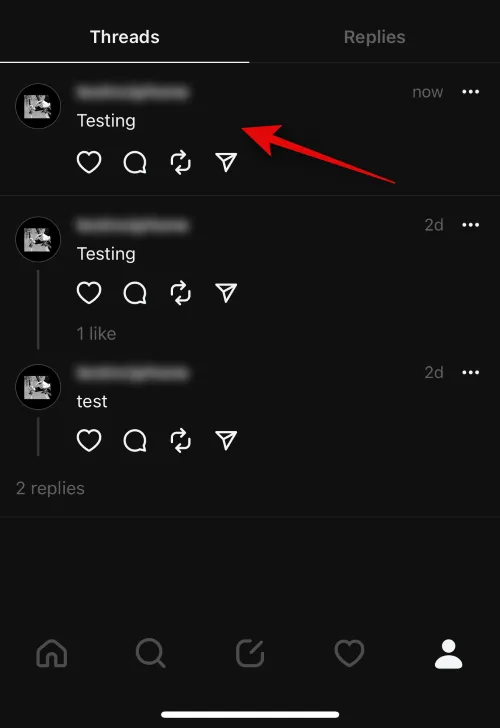
이것이 스레드에서 스레드를 생성하는 방법입니다.
2. 스레드에 반응
스레드에 대한 반응은 스레드에 대한 전반적인 상호 작용의 또 다른 큰 부분입니다. 스레드에 대응할 수 있는 방법을 알아보려면 아래 단계를 따르십시오. 시작하자.
앱 아이콘을 탭하여 스레드를 엽니다 .
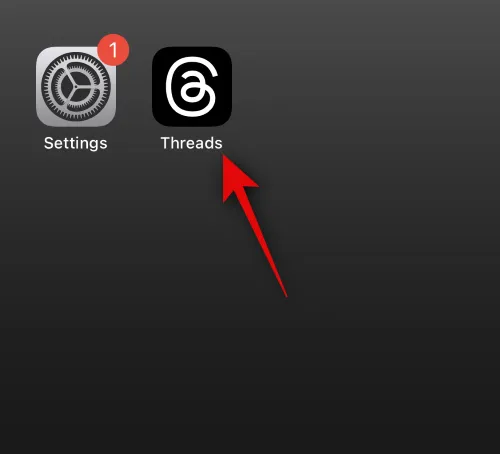
이제 반응하고 싶은 스레드를 찾으십시오. 스레드를 찾으면 하트 아이콘을 탭하여 스레드에 좋아요를 표시할 수 있습니다. 이렇게 하면 알고리즘이 사용자의 기본 설정에 맞게 조정되어 사용자와 관련된 스레드가 홈 피드에 표시될 수 있습니다.
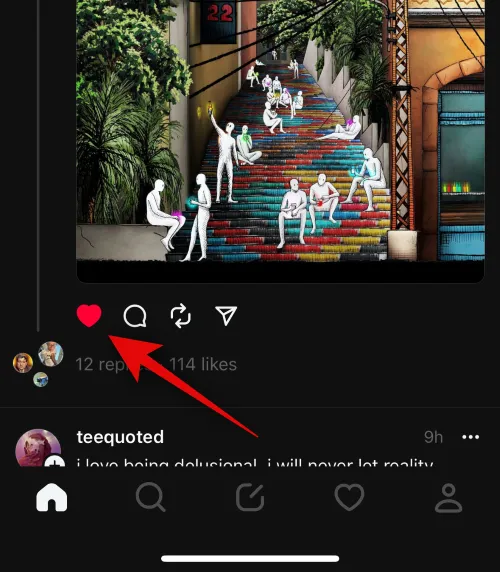
댓글 아이콘을 탭하여 댓글을 달고 스레드에 추가 할 수 있습니다.
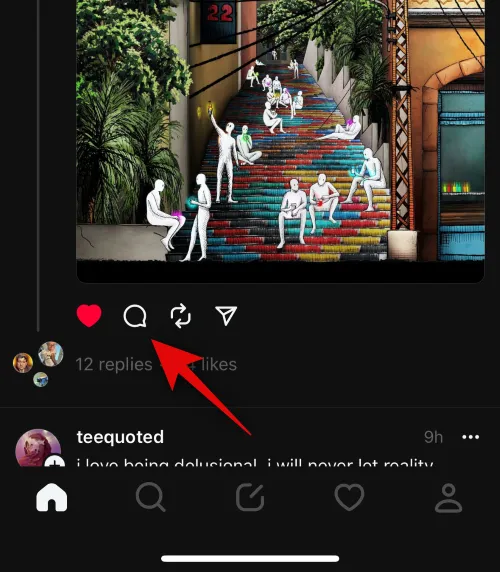
댓글 아이콘을 탭하면 필요에 따라 텍스트를 추가할 수 있습니다.
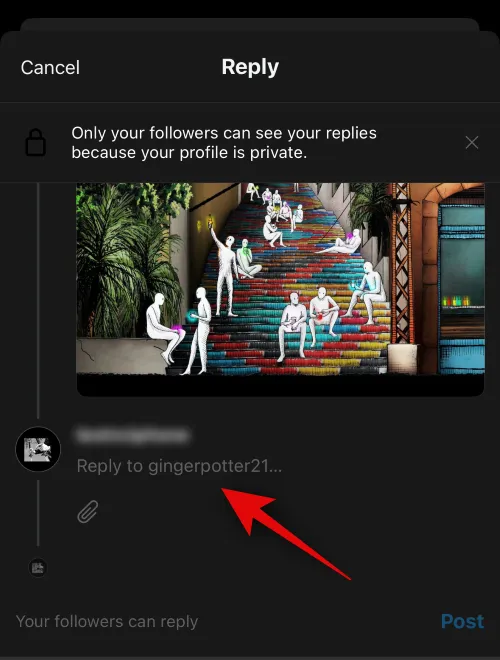
첨부 파일 아이콘을 탭하여 마음에 드는 사진이나 비디오를 추가할 수도 있습니다 .

완료되면 팔로어가 답장할 수 있음을 탭하여 답장의 개인 정보를 조정합니다.
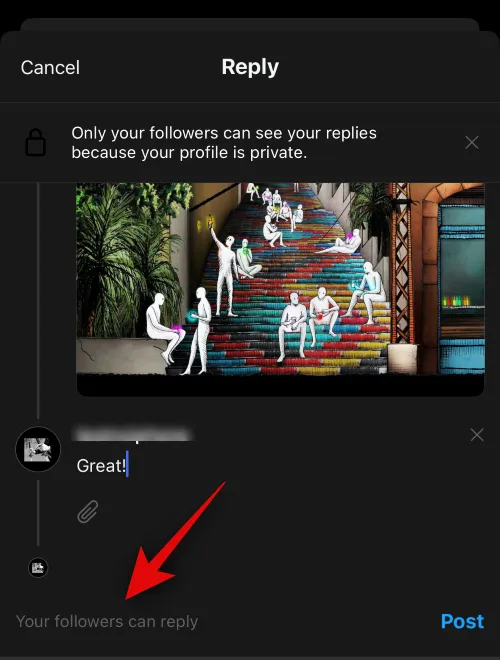
다음 옵션 중 하나를 선택할 수 있습니다.
- 팔로어
- 팔로우하는 프로필
- 언급만

완료되면 게시를 탭하여 답글을 게시합니다.
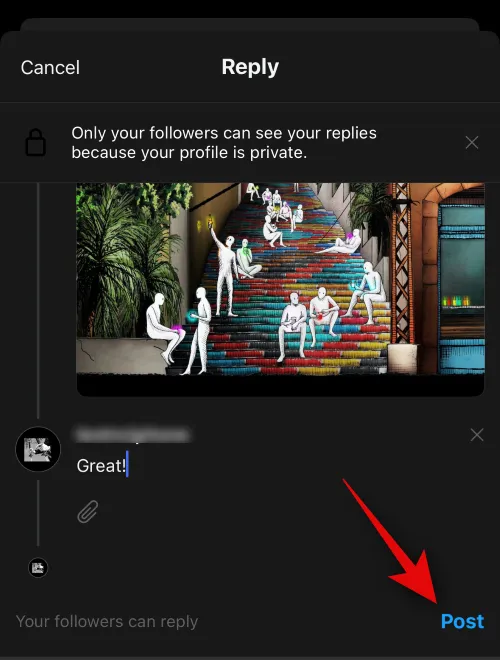
Threads는 Twitter에서 리트윗하는 것과 매우 유사한 Reposting 도 지원합니다 . 스레드를 다시 게시하려면 다시 게시 아이콘을 탭합니다.
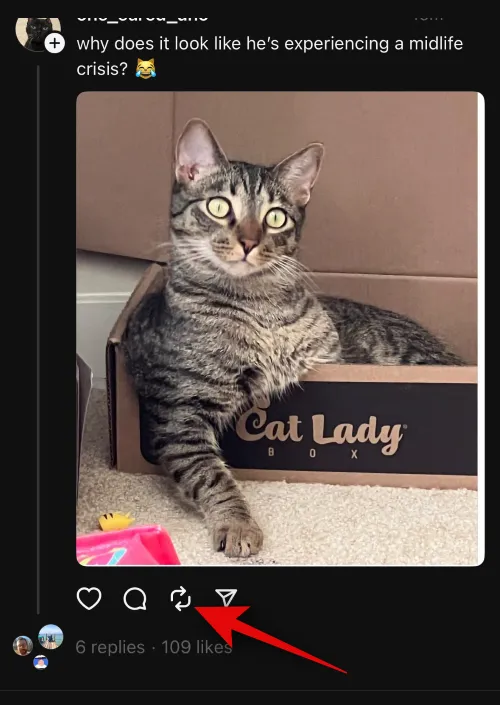
이제 두 가지 옵션을 마음대로 사용할 수 있습니다. 프로필에 스레드를 다시 게시하려면 다시 게시를 선택합니다 .
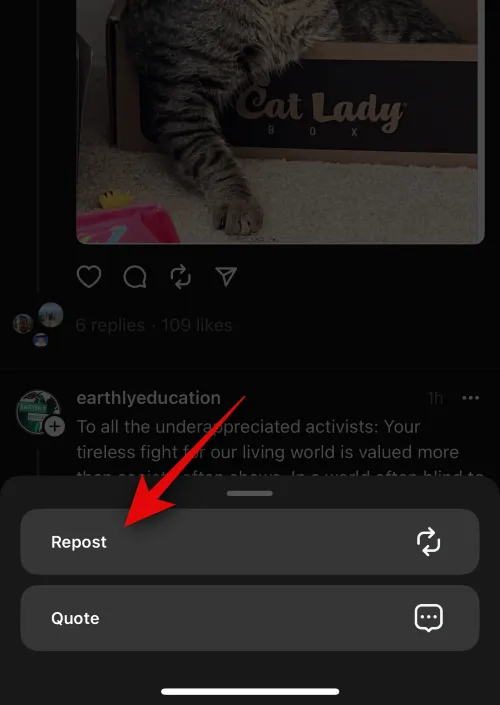
스레드에 자신의 스핀을 추가한 다음 프로필에 다시 게시하려면 인용을 선택할 수 있습니다 .
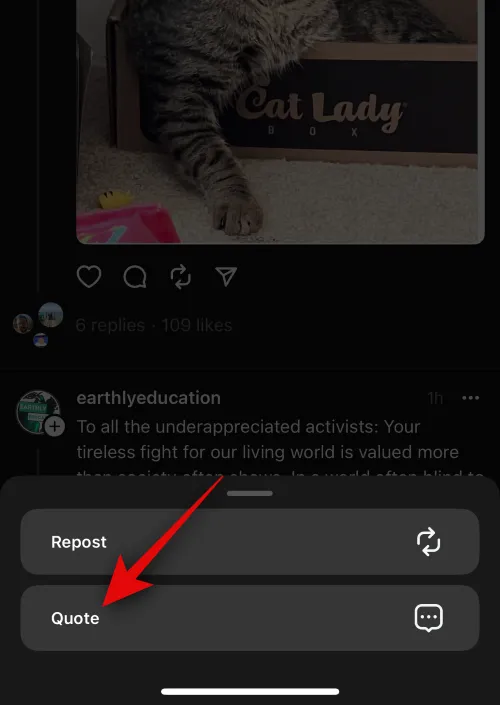
다시 게시 를 선택하면 스레드가 자동으로 프로필에 다시 게시됩니다. 동일한 것을 제거하려면 다시 게시 아이콘을 누릅니다.

이제 제거를 눌러 스레드를 제거하십시오.

Quote 를 선택한 경우 위 섹션에서 설명한 대로 자신의 스레드를 만들 수 있습니다.
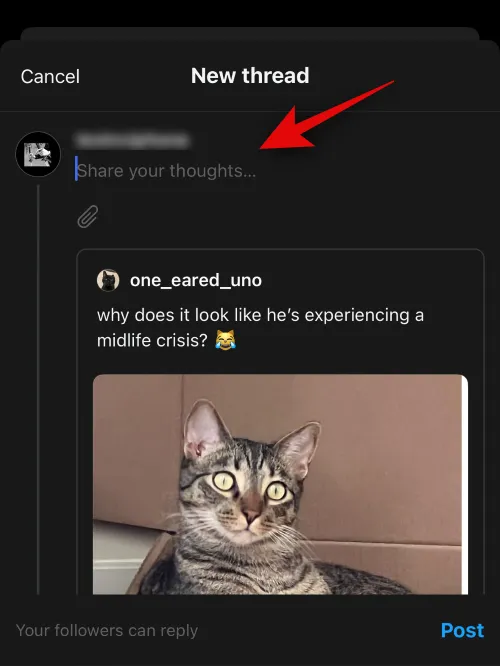
다음으로 공유 아이콘이 있습니다 . 사용 가능한 공유 옵션을 보려면 탭하십시오.
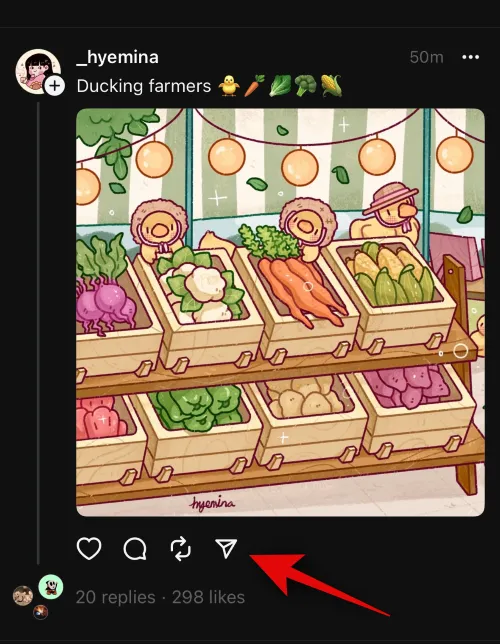
스토리에 추가를 눌러 선택한 스레드를 Instagram 스토리에 추가할 수 있습니다.
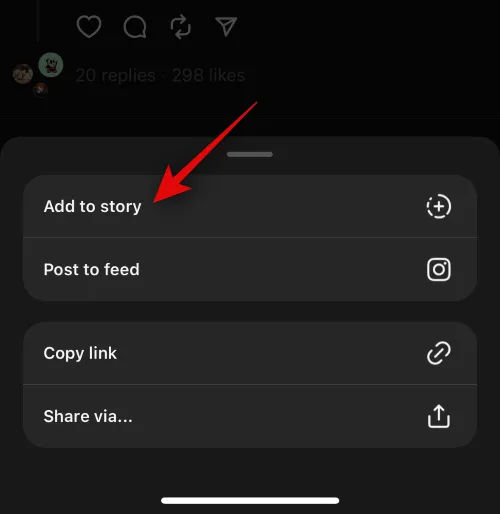
피드에 게시를 눌러 선택한 스레드를 Instagram 피드에 게시 할 수도 있습니다 .

그런 다음 링크 복사를 눌러 스레드 링크를 클립보드에 복사 할 수 있습니다 . 그런 다음 선호하는 인스턴트 메신저 또는 플랫폼을 사용하여 다른 사람과 수동으로 공유할 수 있습니다.
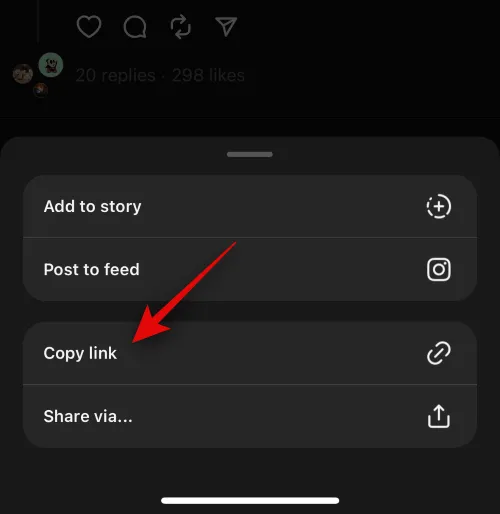
다음을 통해 공유를 눌러 장치에 설치된 호환 앱 중 하나를 사용하여 스레드를 공유 할 수 있습니다 .
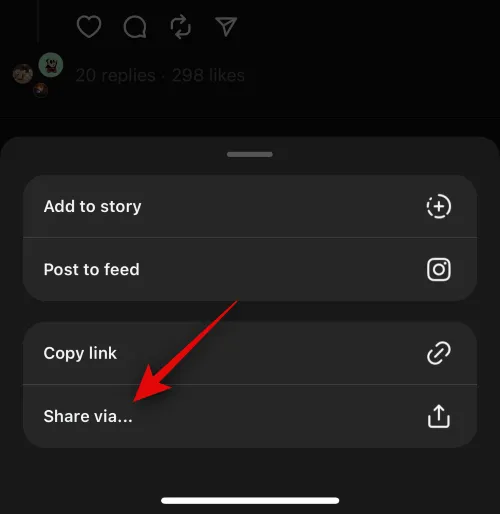
그리고 그게 다야! 이 모든 옵션은 앱에서 스레드에 쉽게 반응하는 데 도움이 됩니다.
3. 팔로우 또는 언팔로우
다른 소셜 미디어 플랫폼과 마찬가지로 스레드에서 누군가를 팔로우하거나 팔로우 해제할 수 있습니다. 이것은 당신이 좋아하는 사람들을 찾는 데 도움이 되어 같은 생각을 가진 대화에 참여할 수 있습니다. 스레드에서 누군가를 팔로우하거나 팔로우 해제하려면 아래 단계를 따르세요.
앱 아이콘을 탭하여 스레드를 엽니다 .

이제 하단의 검색 아이콘을 누릅니다.
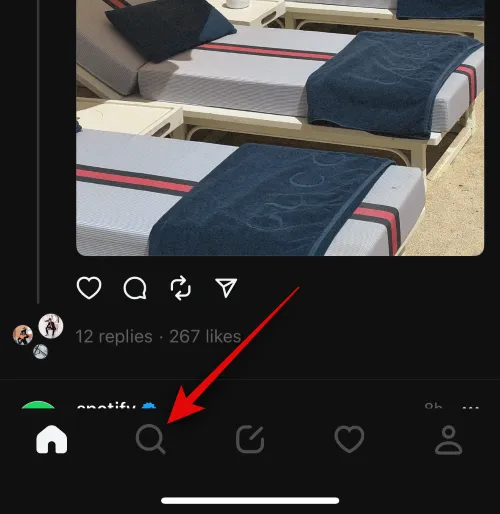
팔로우하고 싶은 사람을 검색하세요.
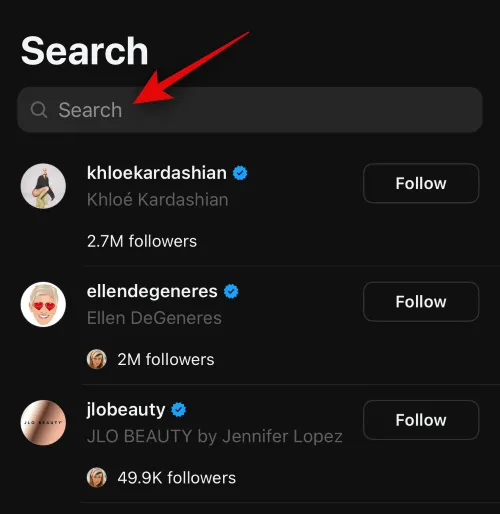
검색 결과에 프로필이 표시되면 프로필 옆에 있는 팔로우를 탭 하여 팔로우하세요.
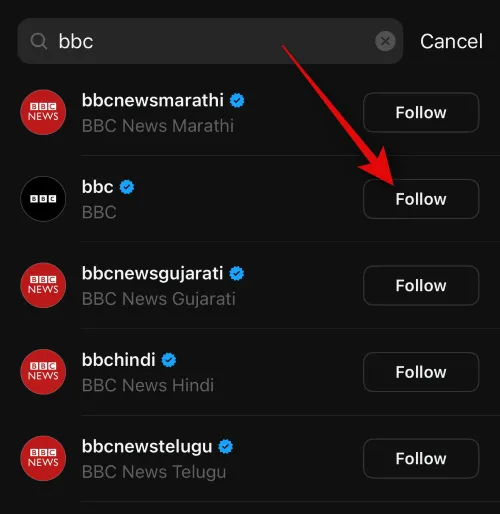
팔로우를 탭하여 팔로우 를 취소할 수 있습니다.
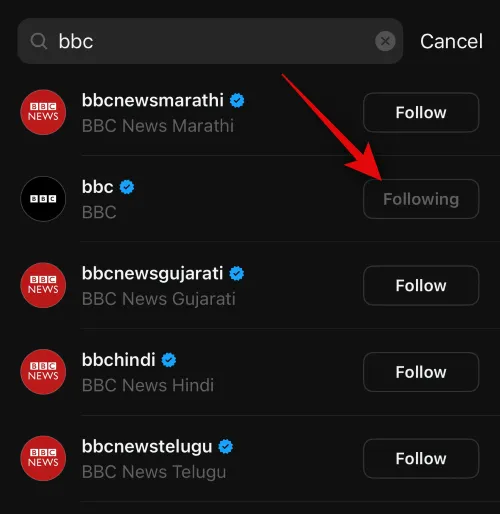
프로필을 탭하여 프로필을 보고 찾고 있는 사람인지 확인할 수도 있습니다.
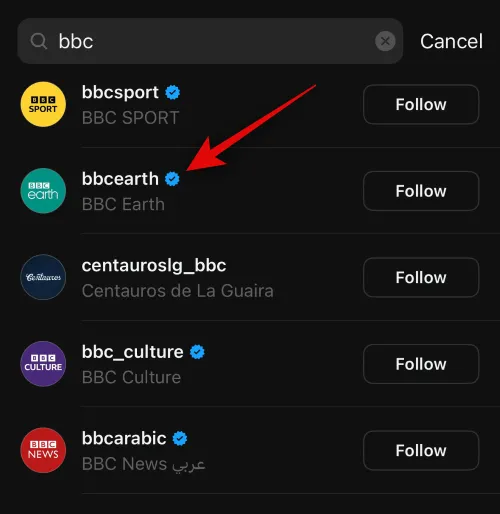
모든 것이 확인되면 팔로우를 탭하여 팔로우합니다.

마찬가지로 누군가의 프로필을 볼 때 팔로우를 탭하여 팔로우를 취소할 수 있습니다.

홈 피드에서 누군가를 팔로우할 수도 있습니다. 하단의 홈 아이콘을 탭하여 홈 피드로 이동합니다.

이제 팔로우하고 싶은 사람의 스레드를 찾으십시오. 찾으면 프로필 사진을 탭하여 팔로우하세요.

이제 확인을 요청합니다. 선택을 확인하려면 팔로우를 탭하세요 .

마찬가지로, 팔로우하고 있는 사람이 홈피드에 나타나면 팔로우를 취소하고 싶은 사람의 프로필 사진을 다시 탭할 수 있습니다.
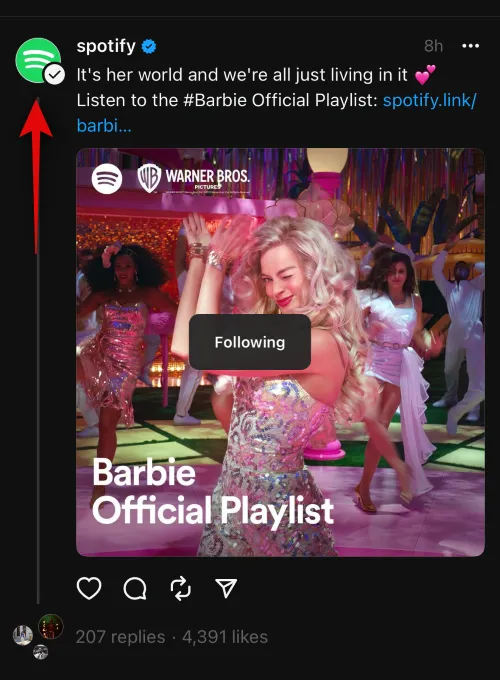
이제 해당 사용자의 팔로우를 취소할지 여부를 확인하라는 메시지가 표시됩니다. 팔로우 취소를 탭하여 선택을 확인합니다.
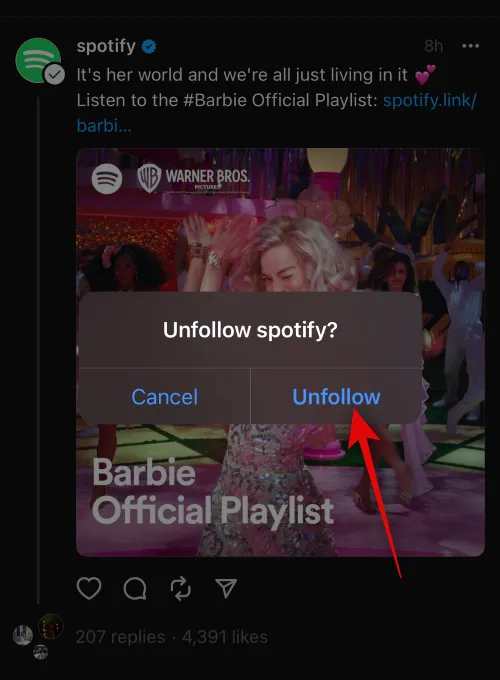
또한 검색 탭 에서 팔로우할 사용자가 제안됩니다 .

추천 항목을 스크롤하여 팔로우하고 싶은 사람을 찾을 수 있습니다. 제안에서 팔로우하려면 사람 옆에 있는 팔로우를 누릅니다 .

프로필 페이지에서 사용자를 팔로우 해제할 수도 있습니다. 시작하려면 하단의 프로필 아이콘을 탭하세요 .
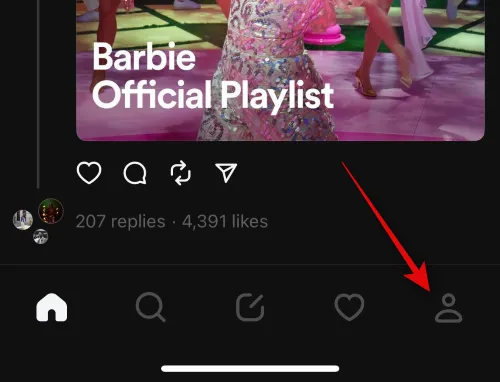
상단에서 N개의 팔로워를 탭합니다 . 여기서 N 은 현재 팔로워 수입니다.
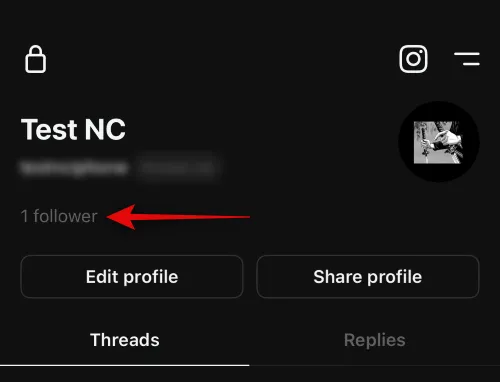
상단에서 팔로잉을 탭하세요 .
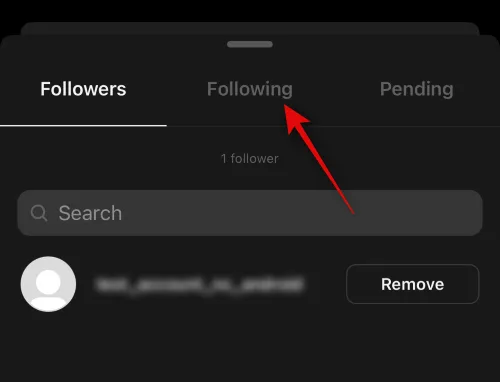
이제 팔로우를 취소하려는 사용자를 찾으십시오. 맨 위에 있는 검색 표시줄을 사용하여 팔로우를 취소하려는 사람을 검색할 수도 있습니다.
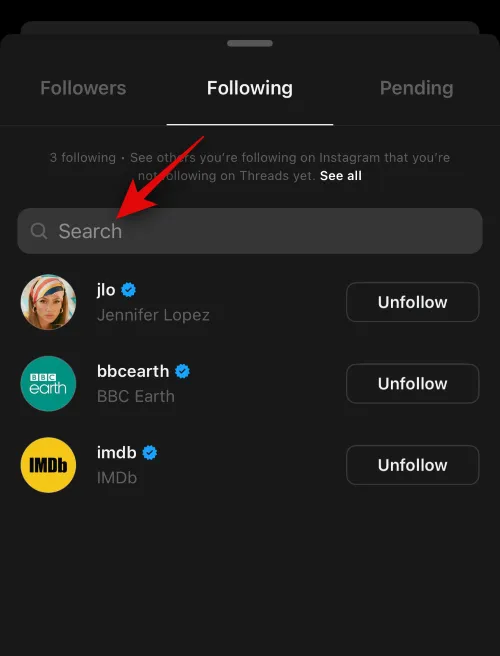
팔로우를 취소 하려는 사용자 옆의 팔로우 취소를 누릅니다 .

이것이 Threads에서 누군가를 팔로우하거나 팔로우 해제하는 모든 방법입니다.
4. 활동 보기 및 관리
댓글, 멘션, 좋아요, 스레드 등은 모두 스레드의 활동 탭을 사용하여 추적할 수 있습니다. 이 탭에서 활동을 쉽게 보고 관리하는 방법은 다음과 같습니다.
앱 아이콘을 사용하여 스레드를 엽니다 .
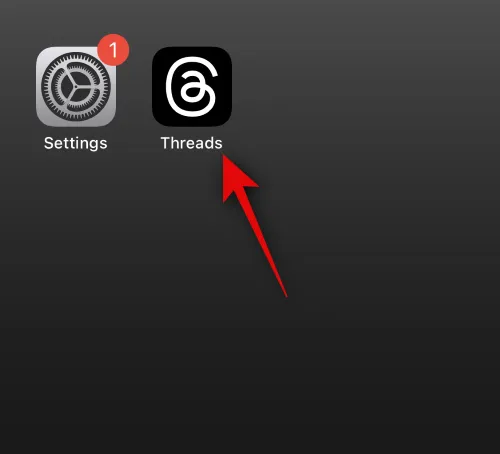
이제 하단의 활동 아이콘을 누릅니다.

모두 상단에서 기본적으로 선택됩니다. 모든 활동이 이 섹션에 표시됩니다.
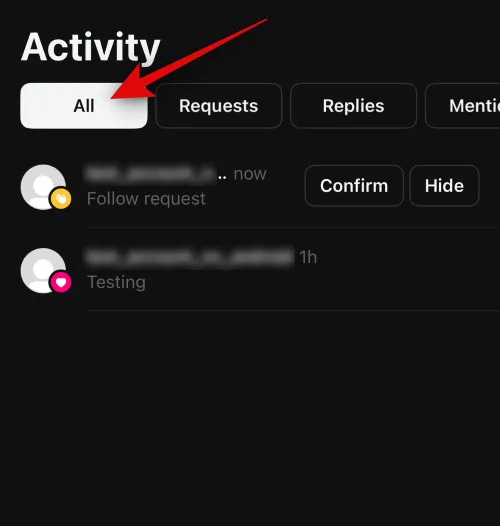
이제 상단의 옵션을 사용하여 계정 활동을 필터링할 수 있습니다. 다음 선택 사항 중 하나를 선택할 수 있습니다.
- 요청
- 답글
- 언급

따라서 새로운 팔로우 요청을 받은 경우 확인을 탭하여 수락 할 수 있습니다 .

숨기기 를 눌러 거부 할 수도 있습니다 . 이 경우 요청이 숨겨지고 발신자에게 귀하의 작업에 대한 알림이 전송되지 않습니다.
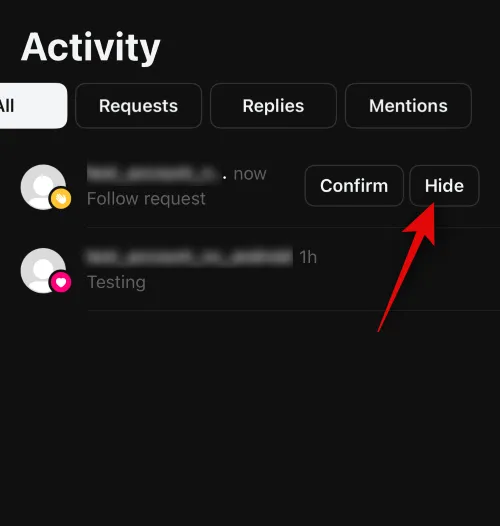
요청을 승인한 후 원하는 경우 팔로우를 탭하여 그 사람을 다시 팔로우할 수 있습니다.
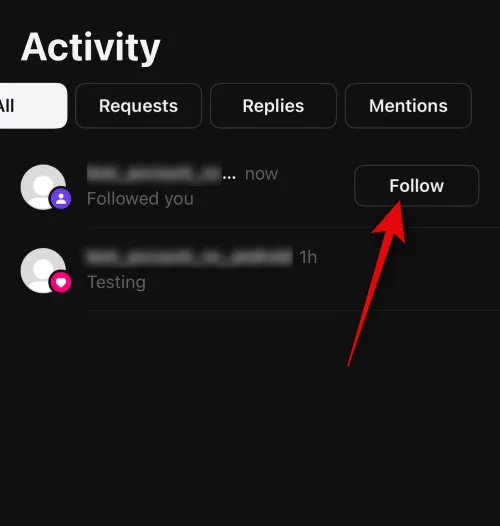
마찬가지로 다른 활동도 옆에 각각의 아이콘과 함께 표시됩니다. 아래에서 볼 수 있듯이 좋아요 알림이 프로필 이미지 옆에 아이콘과 함께 표시됩니다.
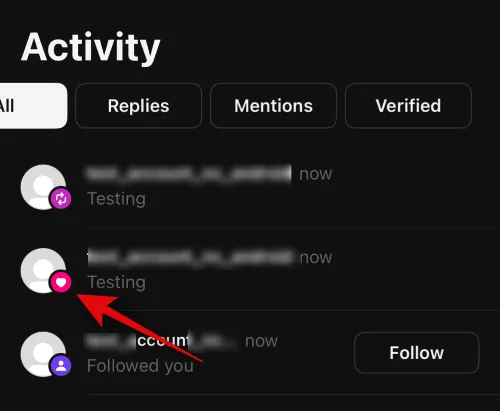
마찬가지로 Reposts 도 프로필 이미지 옆에 해당 아이콘과 함께 표시됩니다.
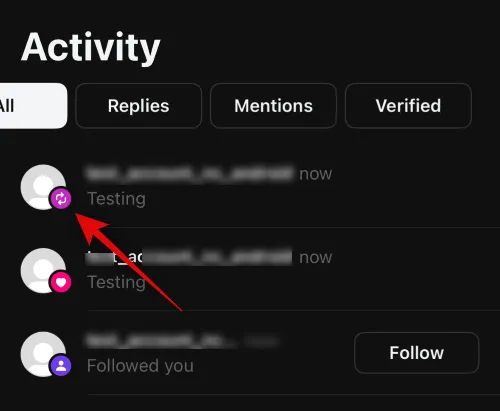
모든 활동을 탭하여 해당 스레드로 이동할 수 있습니다.
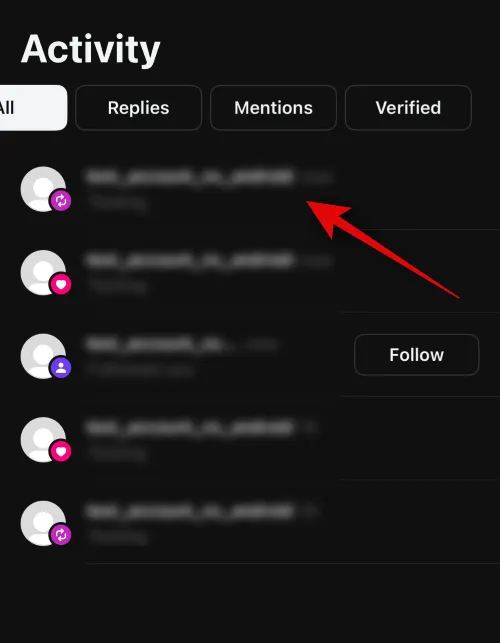
이것이 스레드에서 활동을 관리하고 볼 수 있는 방법입니다.
이 게시물이 스레드를 쉽게 얻고 사용하는 데 도움이 되었기를 바랍니다. 더 궁금한 점이 있으면 아래 의견 섹션을 사용하여 언제든지 문의하십시오.


답글 남기기